Convertir JPG en GEM
Comment convertir des images JPG au format GEM Metafile en utilisant la vectorisation et des outils hérités.
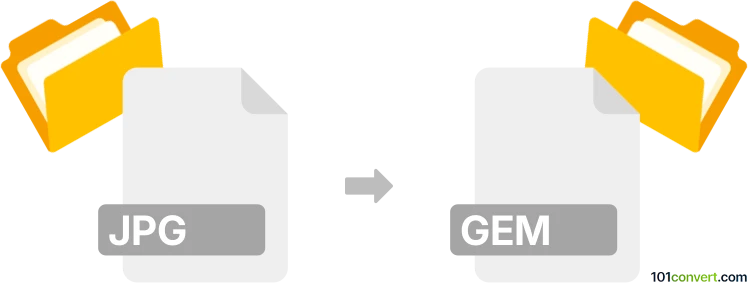
Comment convertir jpg en fichier gem
- Autre
- Aucune note pour l'instant.
101convert.com assistant bot
2 mois
Comprendre les formats de fichiers JPG et GEM
JPG (ou JPEG) est un format d’image matricielle largement utilisé, connu pour sa compression efficace et sa compatibilité avec la quasi-totalité des appareils et logiciels. Il est couramment utilisé pour les photos numériques et les images web.
Les fichiers GEM font référence au format GEM Metafile, qui était utilisé par l’environnement de bureau GEM (Graphical Environment Manager) dans les années 1980. Les GEM Metafile sont des fichiers graphiques vectoriels, principalement utilisés pour stocker des dessins au trait, des schémas et des illustrations.
Pourquoi convertir un JPG en GEM ?
Convertir une image JPG en fichier GEM est utile si vous devez utiliser des images matricielles modernes dans des applications anciennes basées sur GEM ou à des fins d’archivage. Étant donné que JPG est un format matriciel et GEM un format vectoriel, le processus de conversion implique la vectorisation (tracé) de l’image.
Comment convertir un JPG en GEM
La conversion directe de JPG en GEM n’est pas prise en charge nativement par la plupart des logiciels modernes. Le processus comprend généralement deux étapes :
- Convertir le JPG en un format vectoriel (comme SVG ou WMF) à l’aide d’un logiciel de vectorisation.
- Convertir le fichier vectoriel en GEM à l’aide d’outils spécialisés hérités.
Logiciels recommandés pour la conversion
- Inkscape : Utilisez Inkscape pour ouvrir votre fichier JPG et utilisez Path → Trace Bitmap pour vectoriser l’image. Ensuite, exportez au format SVG ou WMF.
- XnView Classic : Ce visualiseur d’images peut convertir entre de nombreux formats, mais ne prend pas forcément en charge GEM directement. Utilisez-le pour les conversions de formats initiales si nécessaire.
- GEMView (pour DOS/Atari) : Cet outil ancien peut ouvrir et enregistrer des GEM Metafile. Il peut être nécessaire d’utiliser un émulateur ou un ancien système pour l’exécuter.
Pour de meilleurs résultats, vectorisez votre JPG dans Inkscape, exportez-le en WMF, puis utilisez GEMView ou un outil similaire pour convertir le WMF en GEM.
Procédure de conversion étape par étape
- Ouvrez votre JPG dans Inkscape.
- Allez dans Path → Trace Bitmap pour convertir l’image matricielle en chemins vectoriels.
- Enregistrez l’image vectorisée en WMF ou SVG.
- Transférez le fichier WMF/SVG sur un système équipé de GEMView ou d’un convertisseur compatible.
- Ouvrez le fichier vectoriel dans GEMView et enregistrez/exportez-le en GEM Metafile (*.GEM).
Conseils et points à considérer
- La vectorisation donne de meilleurs résultats avec des images simples et à fort contraste.
- Certains détails de l’image peuvent être perdus lors du processus de conversion.
- L’utilisation de logiciels anciens peut nécessiter des émulateurs ou des machines virtuelles.
Remarque : cet enregistrement de conversion jpg vers gem est incomplet, doit être vérifié et peut contenir des inexactitudes. Veuillez voter ci-dessous pour savoir si vous avez trouvé ces informations utiles ou non.